- Sauvegardes
- Acronis True Image
- 22 septembre 2025 à 15:07
-

- 1/6
Grâce à Acronis, vous pouvez sauvegarder les e-mails de votre adresse e-mail Outlook, ainsi que les fichiers stockés sur votre compte OneDrive vers Acronis Cloud.
Vous pouvez donc garder une copie des e-mails de votre adresse e-mail Microsoft (Outlook, Hotmail, Live, MSN, ...), ainsi que de vos fichiers stockés sur OneDrive (de ce même compte Microsoft) sur le Cloud d'Acronis.
- Ajouter votre compte Microsoft dans votre compte Acronis sur Acronis Cloud
- Sauvegarder vos e-mails (sur Outlook) et vos fichiers (sur OneDrive) vers Acronis Cloud
- Ouvrir la sauvegarde de vos e-mails d'Outlook et de vos fichiers de OneDrive sur Acronis Cloud
- Supprimer les anciennes données de votre compte Microsoft
- Restaurer les données de votre compte Microsoft 365 depuis Acronis Cloud
- Supprimer les sauvegardes de votre compte Microsoft 365 sur Acronis Cloud
- Supprimer le compte Microsoft 365 de votre compte Acronis sur Acronis Cloud
- Retirer l'option Service Cloud d'Acronis Cyber Protect Home Office (True Image)
- Supprimer l'autorisation pour Acronis ajoutée dans votre compte Microsoft
1. Ajouter votre compte Microsoft dans votre compte Acronis sur Acronis Cloud
Pour commencer, dans Acronis Cyber Protect Home Office (True Image), allez dans la section "Sauvegarde" et cliquez sur le rectangle de gauche pour changer la source de la sauvegarde.
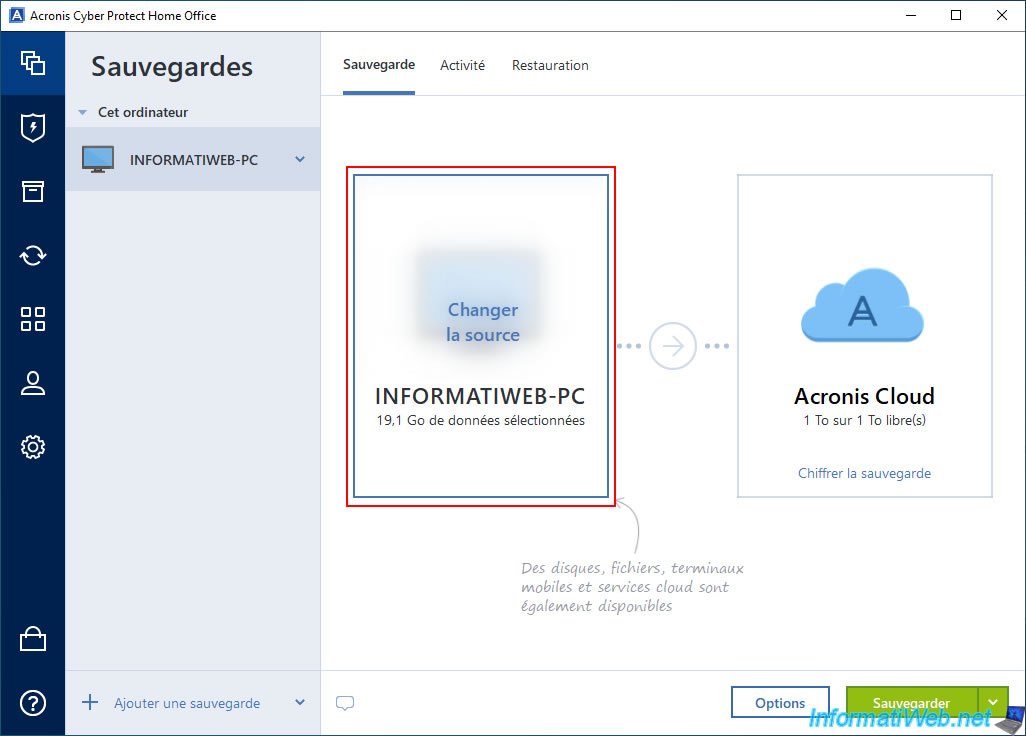
Choisissez l'option "Service Cloud" tout en bas de la liste "Source de la sauvegarde".
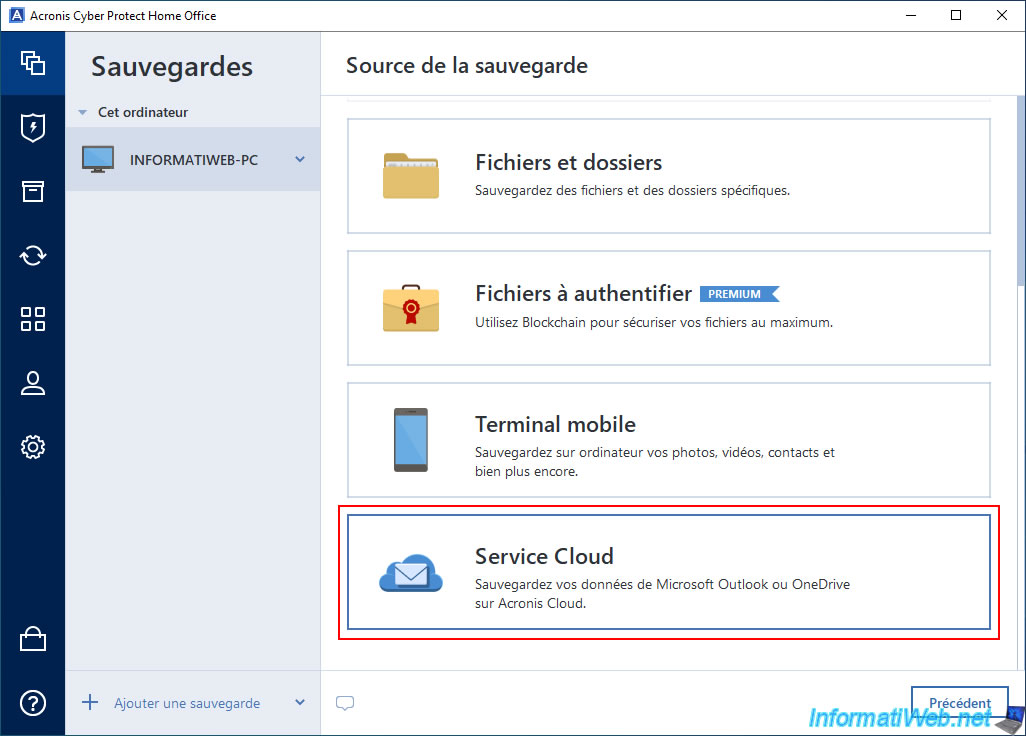
Dans Acronis Cyber Protect Home Office (True Image), vous verrez le raccourci "Service Cloud" apparaitre dans une section "Services en ligne".
Attention : cette option nommée "Sauvegarde vers le service Cloud" ne vous permet pas de sauvegarder les données de votre compte Microsoft sur votre ordinateur.
Cela est géré uniquement en ligne entre Acronis Cloud et votre compte Microsoft.
Pour configurer la sauvegarde de votre compte Microsoft Outlook vers Acronis Cloud, cliquez sur le bouton "Ouvrir le tableau de bord en ligne" (situé en bas à droite).
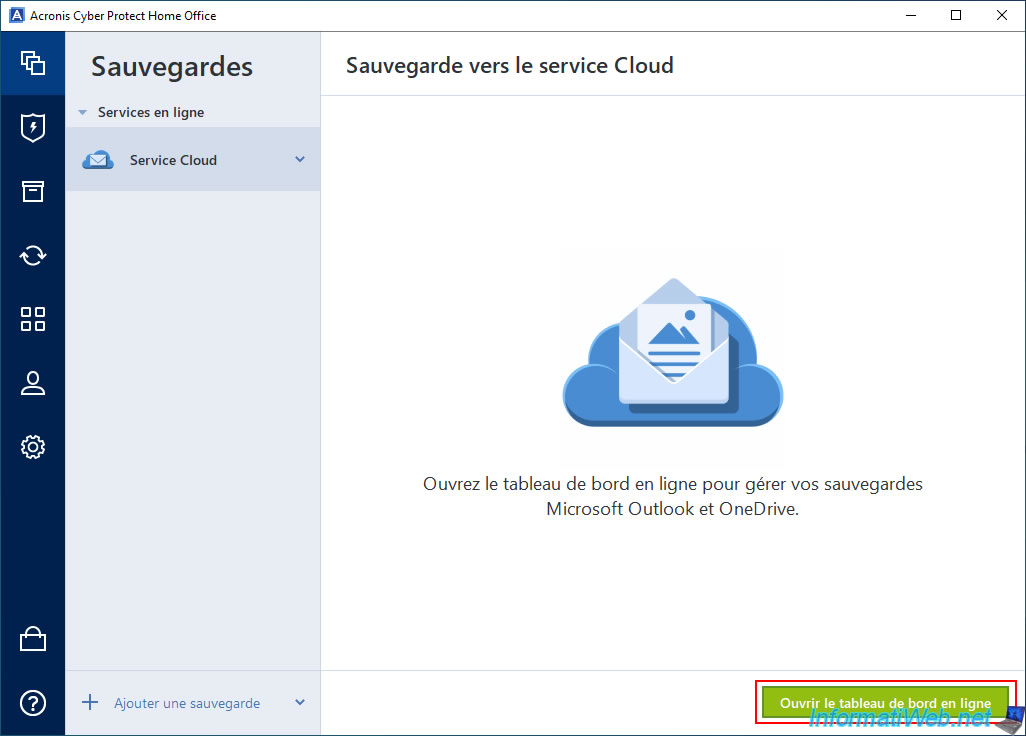
Vous arriverez sur la page de connexion d'Acronis Cloud.
Connectez-vous avec votre compte Acronis.
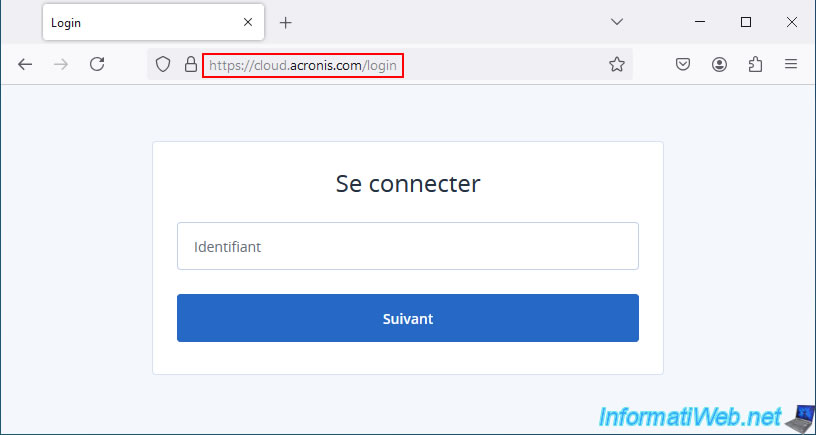
En haut du tableau de bord en ligne d'Acronis Cloud, cliquez sur le bouton "Ajouter".
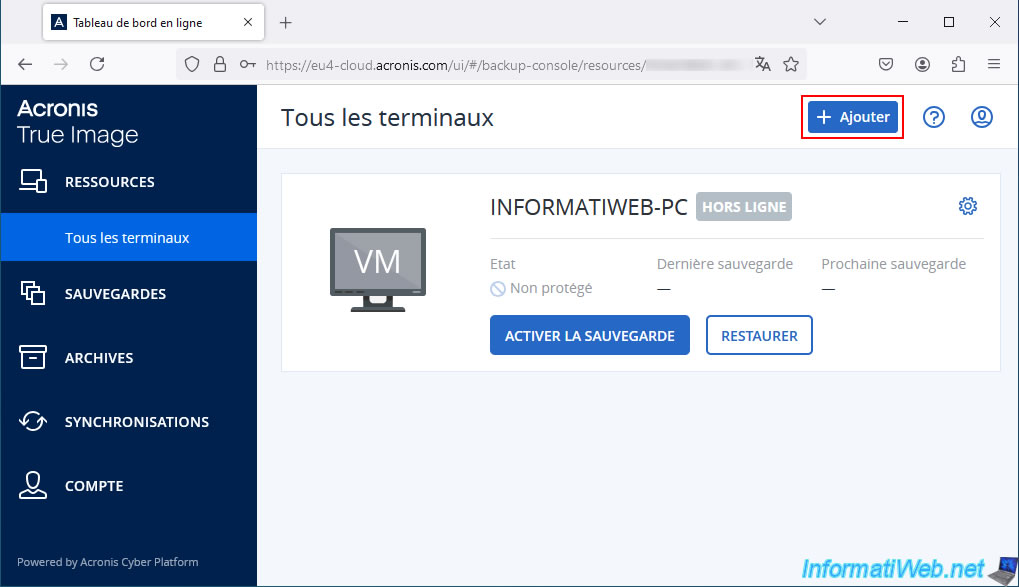
Dans la section "Ajouter des ressources" qui apparait, choisissez l'option "Microsoft Office 365 pour les particuliers".
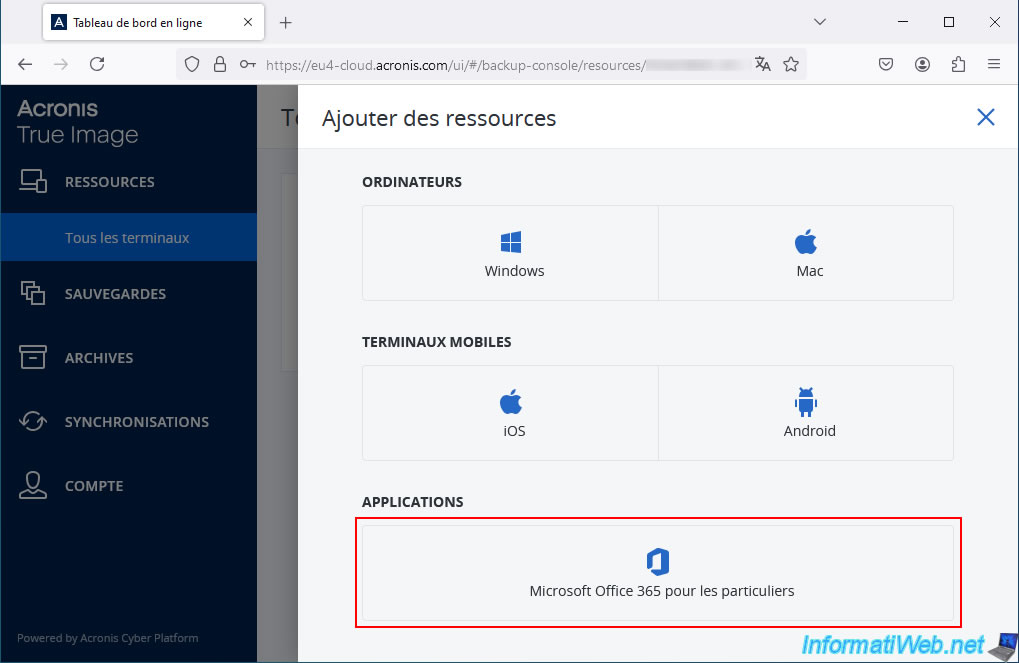
Vous serez redirigé sur une page de connexion du site de Microsoft (pour utiliser l'authentification "OAuth 2.0").
Les identifiants de votre compte Microsoft Outlook seront donc bien envoyés au site de Microsoft et non à Acronis.
Ce qui signifie que votre compte Microsoft sera toujours en sécurité.
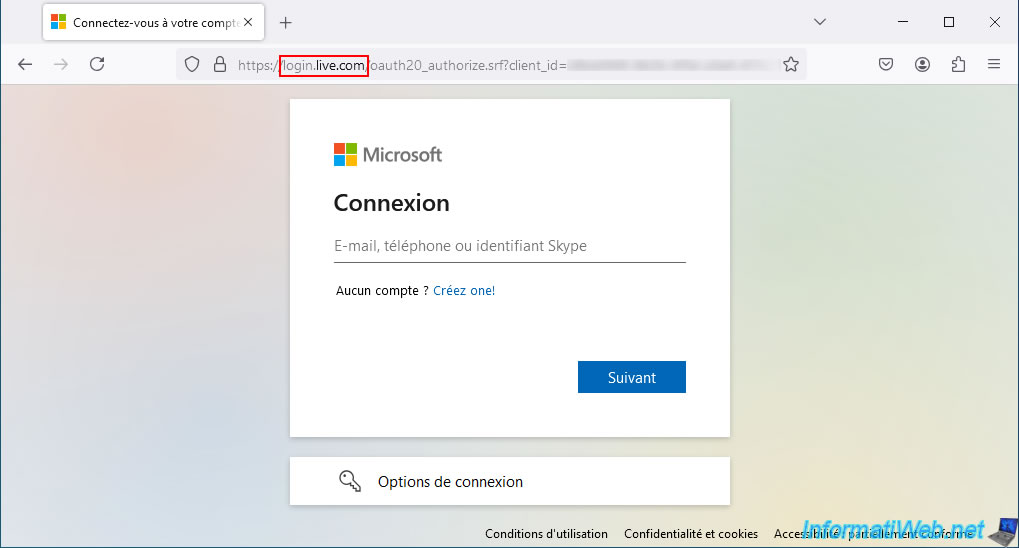
Indiquez le mot de passe de votre compte Microsoft, puis cliquez sur "Se connecter".
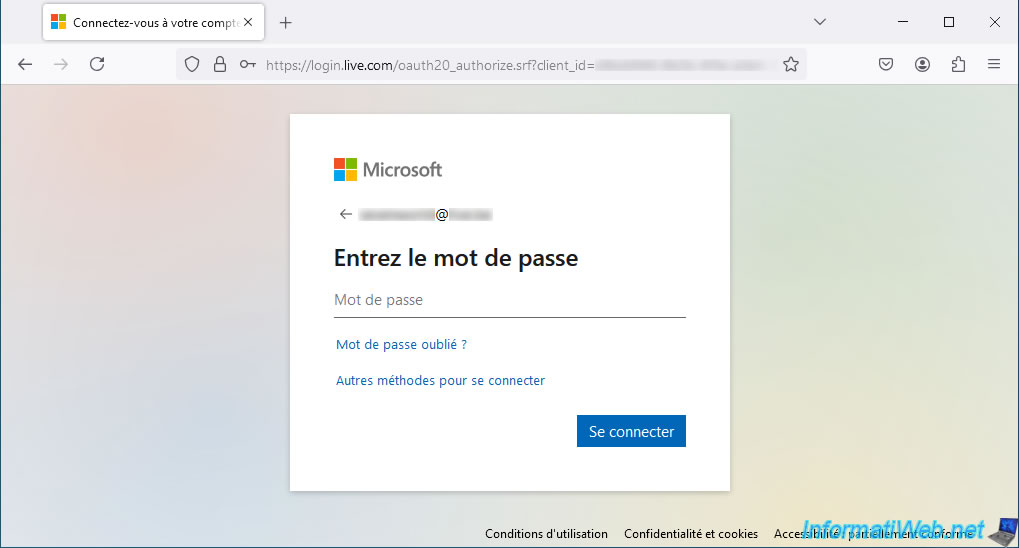
Lorsque le site de Microsoft vous demande si vous souhaitez rester connecté, vous pouvez répondre "Non" si vous le souhaitez.
Cela ne posera aucun problème.
En effet, Acronis Cloud aura accès à vos e-mails et au contenu de OneDrive grâce à l'application que vous devrez autoriser dans votre compte Microsoft.
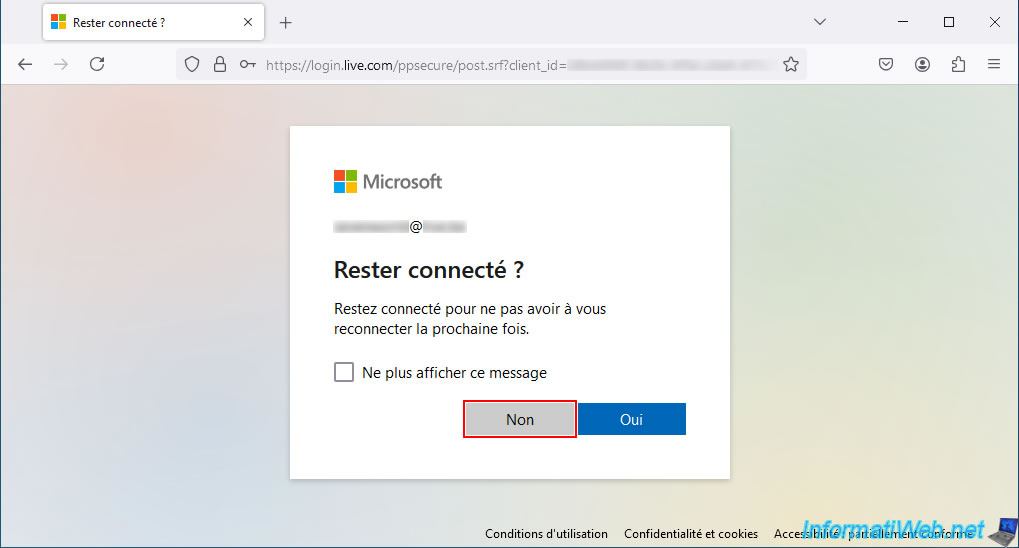
Une page spéciale du site de Microsoft apparait et vous demande d'autoriser l'application "Backup Service" (développée par Acronis) à accéder à vos informations.
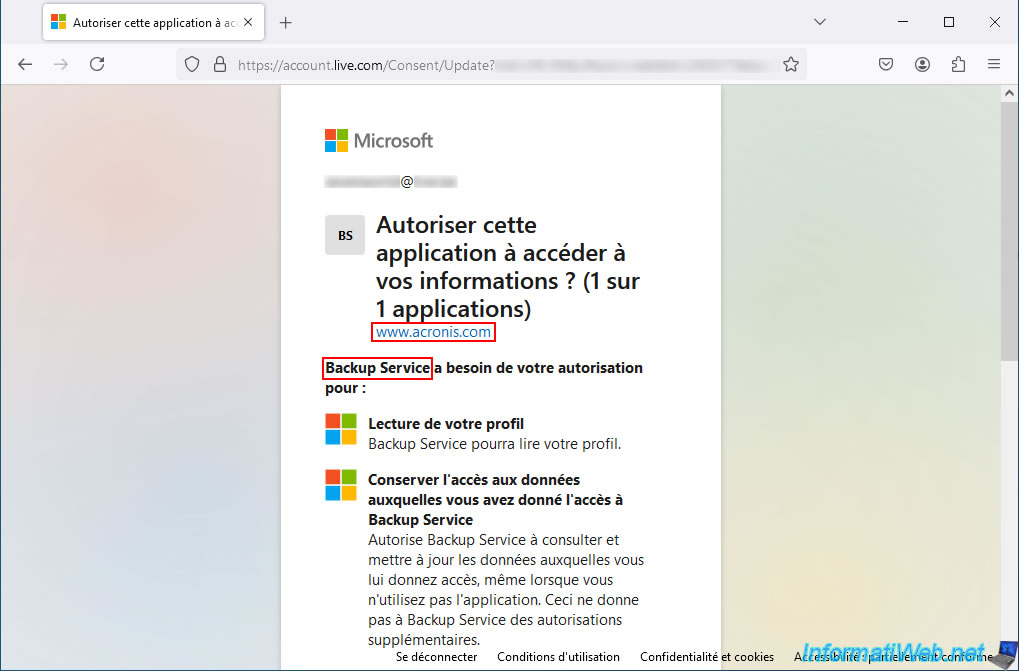
Bien évidemment, cette application permet à Acronis Cloud d'accéder à vos fichiers stockés sur OneDrive, à vos e-mails, ...
Ce qui vous permettra de sauvegarder et restaurer des e-mails sur Outlook ou des fichiers sur OneDrive depuis le site d'Acronis Cloud plus tard.
Cliquez sur le bouton "Accepter".
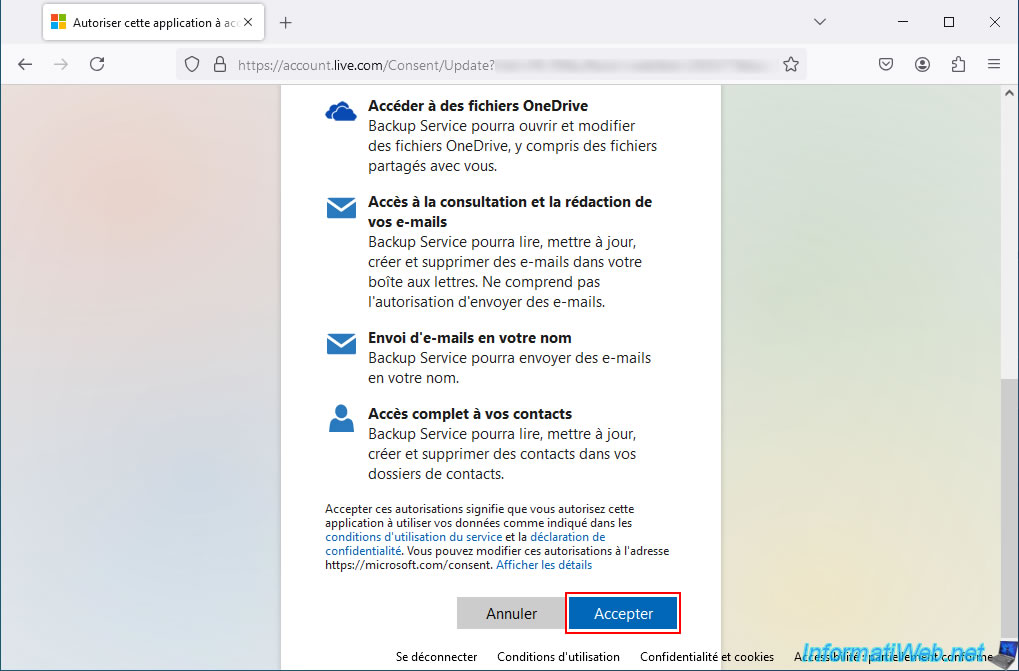
Sur le site d'Acronis Cloud, vous verrez qu'une nouvelle section "Microsoft 365" a fait son apparition dans la section "Ressources".
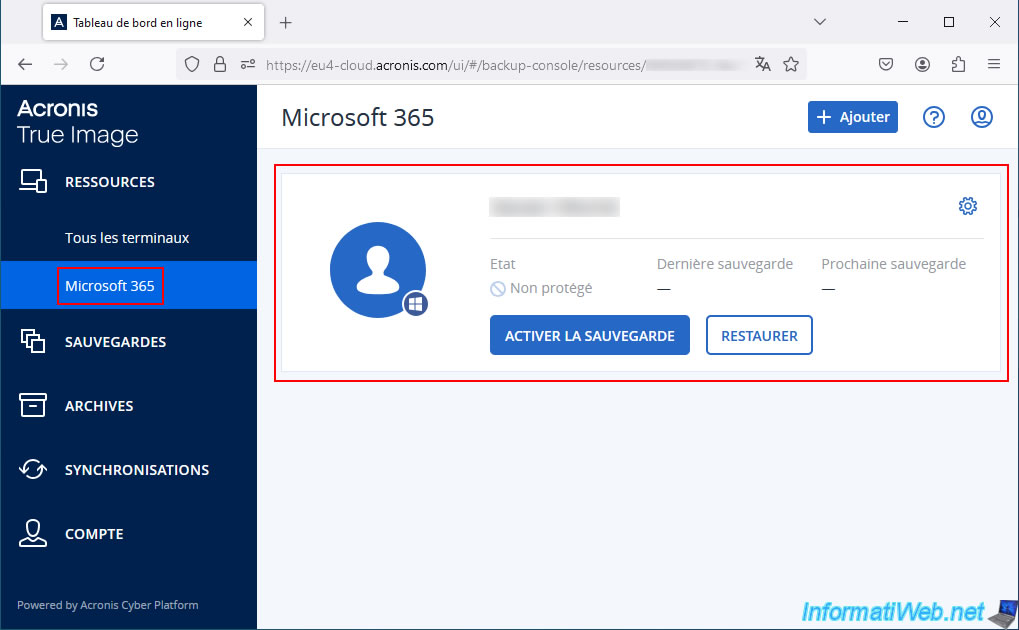
Sur votre adresse e-mail, vous remarquerez qu'un nouvel e-mail envoyé par "Equipe des comptes Microsoft" a apparu concernant l'ajout d'une application.
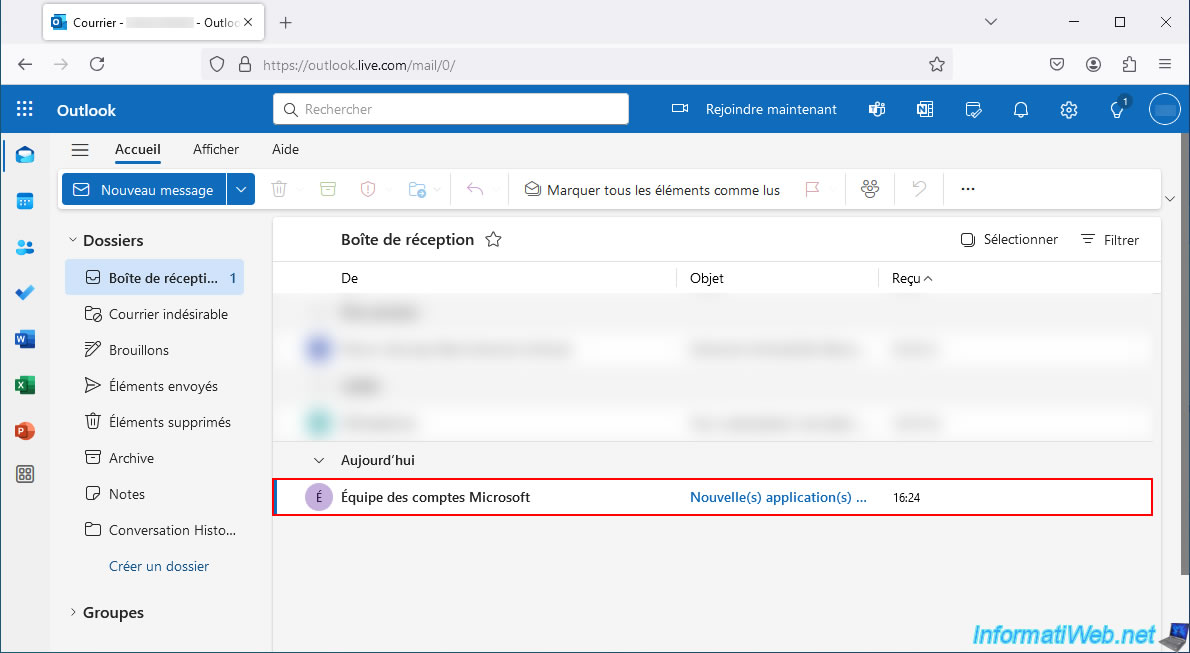
Si vous ouvrez cet e-mail "Nouvelle(s) application(s) connectée(s) à votre compte Microsoft", vous verrez rapidement que cela concerne l'application "Backup Service" (développée par Acronis) connectée à votre compte Microsoft.
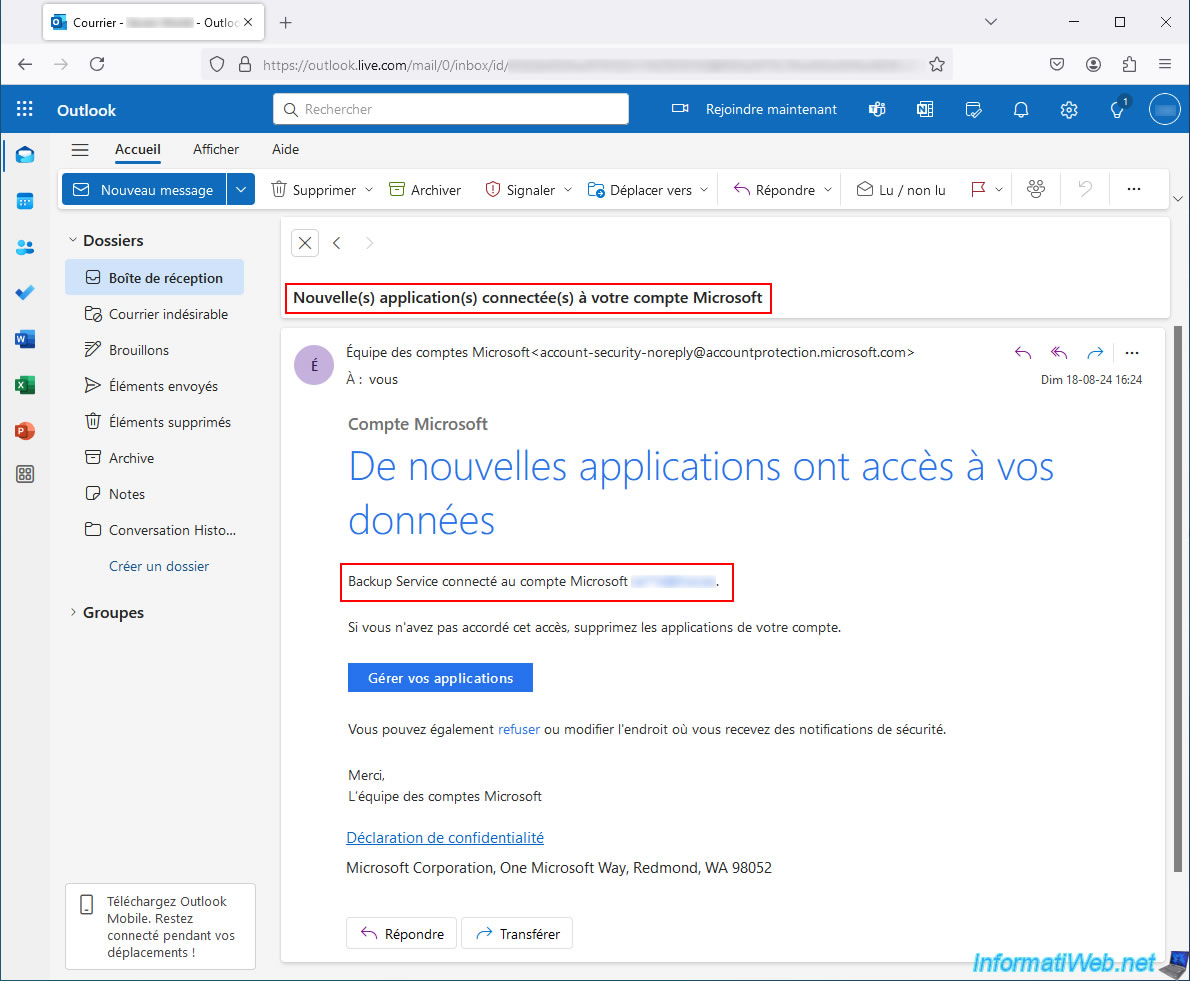
Partager ce tutoriel
A voir également
-

Sauvegardes 25/8/2025
Acronis True Image - Créer des sauvegardes et authentifier ses fichiers
-

Sauvegardes 28/8/2025
Acronis True Image - Créer des sauvegardes et authentifier ses fichiers (sur Acronis Cloud)
-

Sauvegardes 14/7/2025
Acronis True Image - Créer des sauvegardes incrémentielles
-

Sauvegardes 29/5/2025
Acronis True Image - Présentation des fonctionnalités

Vous devez être connecté pour pouvoir poster un commentaire